在PS中画一条发光的线条,这听起来很简单,但是实际操作起来还是有几个步骤的,而且做到发光,配色也是要一点讲究的,下面就来说一下如何画发光线。 首先你需要创建一个暗色调
在PS中画一条发光的线条,这听起来很简单,但是实际操作起来还是有几个步骤的,而且做到发光,配色也是要一点讲究的,下面就来说一下如何画发光线。
首先你需要创建一个暗色调的背景,黑色就是非常的合适。
然后用【直线工具】画一条直线。如果你想要类似心电图的那种折线条,可以使用【】来描边。

记得用钢笔弄好后,进入【路劲】界面中,右键工作路径,点击【】即可,非常的简单。

然后我们在线条的图层上双击进入【图层选项】的界面。接着勾选【】选项。
在这里我们要设置的发光的【颜色】和【大小】,其他的都可以默认设置,如果你有需要,也可以自行的设置。
颜色方面建议设置为淡色,这样容易凸显出发光的效果。在大小方面,数值越大,发光的光晕就越强,但是如果调到最大,那么反而就看不出什么发光的效果哦,最佳值是15-60之间。
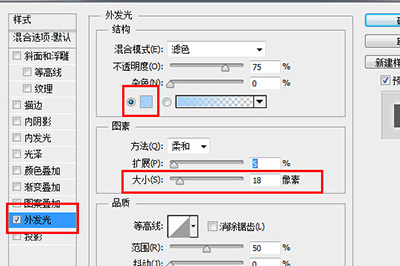
调整好之后,一条发光的线条就做好啦,是不是非常的简单,如果你想线条的颜色是五颜六色的,那么你就可以重新回到【图层选项】界面中,将【渐变叠加】这个效果勾选起来就行啦。
PS相关攻略推荐:
PS安装笔刷的操作流程介绍
PS制作美国国旗图案的操作步骤
PS中文件大于2g无法保存具体处理步骤
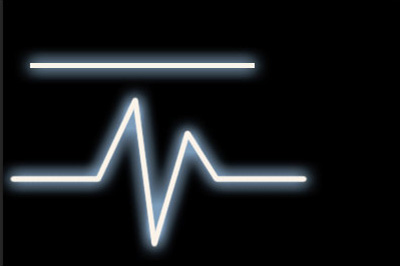
上文就是IEfans小编今日为大家带来的PS画一条发光的线教程一览,更多软件教程攻略敬请关注自由互联!
【本文来自:美国服务器 http://www.558idc.com/mg.html提供,感恩】